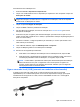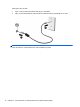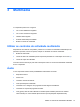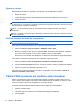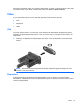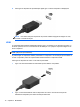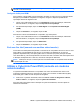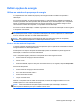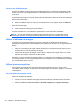HP Notebook Reference Guide - Windows Vista and Windows 7
Table Of Contents
- Introdução
- Funcionamento em rede (somente em modelos seleccionados)
- Criar uma ligação sem fios
- Utilizar uma WLAN (somente em modelos seleccionados)
- Utilizar a banda larga móvel da HP (somente em modelos seleccionados)
- Utilizar o GPS (somente em modelos seleccionados)
- Utilizar dispositivos Bluetooth sem fios (somente em modelos seleccionados)
- Ligar a uma rede com fios
- Multimédia
- Gestão de energia
- Encerrar o computador
- Definir opções de energia
- Utilizar o HP Power Manager (somente em modelos seleccionados)
- Utilizar a energia da bateria
- Localizar informações da bateria
- Utilizar o Teste de Bateria
- Mostrar a carga restante da bateria
- Maximizar o tempo de descarga da bateria
- Gerir níveis de bateria fraca
- Identificar níveis de bateria fraca
- Resolver um nível de bateria fraca
- Resolver um nível de bateria fraca quando estiver disponível a energia externa
- Resolver um nível de bateria fraca quando estiver disponível uma bateria carregada
- Resolver um nível de bateria fraca quando não estiver disponível uma fonte de energia
- Resolver um nível de bateria fraca quando o computador não consegue sair da Hibernação
- Conservar a energia da bateria
- Armazenar uma bateria
- Eliminar baterias usadas
- Substituir a bateria
- Utilizar uma fonte de alimentação externa
- Utilizar o HP CoolSense (somente em modelos seleccionados)
- Cartões e dispositivos externos
- Utilizar cartões com Ranhura para suporte digital (somente em modelos seleccionados)
- Utilizar ExpressCards (somente em modelos seleccionados)
- Utilizar smart cards (somente em modelos seleccionados)
- Utilizar dispositivos USB
- Utilizar dispositivos 1394 (somente em modelos seleccionados)
- Utilizar um dispositivo eSATA (somente em modelos seleccionados)
- Utilizar dispositivos ópticos externos
- Unidades
- Manusear unidades
- Utilizar discos rígidos
- Utilizar unidades ópticas (somente em modelos seleccionados)
- Utilizar o RAID (apenas em modelos seleccionados)
- Segurança
- Manutenção
- Setup Utility (BIOS) e System Diagnostics
- Utilizar o Setup Utility (BIOS)
- Utilizar o System Diagnostics
- Viajar com o computador
- Recursos de resolução de problemas
- Descarga electrostática
- Índice Remissivo

Iniciar e sair da Hibernação
O sistema é definido de fábrica para iniciar a Hibernação após um período de inactividade quando
estiver a funcionar com energia da bateria ou alimentação externa, ou quando a bateria atingir um
nível crítico.
As definições de energia e os tempos limite podem ser alterados no Painel de Controlo do Windows.
Para iniciar a Hibernação:
▲ Seleccione Iniciar, clique na seta junto ao botão Encerrar e, em seguida, clique em Hibernar.
Para sair da Hibernação:
▲
Prima o botão de energia por breves instantes.
As luzes acendem-se e o seu trabalho é apresentado no ecrã onde estava a trabalhar.
NOTA: Se tiver sido definida uma palavra-passe necessária para que o computador saia da
Hibernação, introduza a sua palavra-passe do Windows para que o seu trabalho volte ao ecrã.
Utilizar o indicador de energia
O indicador de energia está localizado na área de notificação, à direita da barra de tarefas. O
indicador de energia permite aceder rapidamente às definições de energia e ver a carga restante da
bateria.
● Para ver a percentagem de carga restante da bateria e o esquema de energia actual, mova o
ponteiro sobre o ícone do indicador de energia.
● Para aceder às Opções de Energia ou para alterar o esquema de energia, clique no ícone do
indicador de energia e seleccione um item da lista.
Diferentes ícones do indicador de energia indicam se o computador está a trabalhar com bateria ou
com energia externa. O ícone também apresenta uma mensagem se o nível da bateria tiver atingido
um nível de bateria fraco ou crítico.
Utilizar planos energéticos
Um esquema de energia é uma colecção de definições de sistema que gere o modo como o
computador utiliza a energia. Os esquemas de energia ajudam a conservar a energia e a maximizar
o desempenho.
Ver o esquema de energia actual
Utilize um dos seguintes métodos:
● Clique no ícone do indicador de energia na área de notificação, à direita da barra de tarefas.
● Seleccione Iniciar > Painel de Controlo > Sistema e Segurança > Opções de Energia.
20 Capítulo 4 Gestão de energia